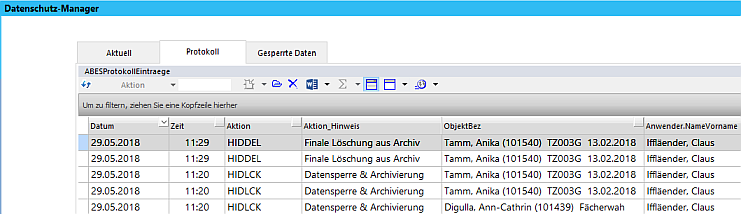ABES/Objects bietet alle technischen Eigenschaften, die für eine sichere Erfüllung der Anforderungen der ab dem 25. Mai 2018 anzuwendenden EU-Datenschutzgrundverordnung benötigt werden.
Wir können nicht garantieren, dass diese Anforderungen allein durch den Einsatz von ABES/Objects erfüllt sind. ABES/Objects//Rackow Software kann nicht wissen:
- ob der Kunde des Trägers der Erfassung von Daten zugestimmt hat
- ob die Erfassung bestimmter Daten durch den Träger notwendig und erlaubt ist ´
- ob und wann der Träger Kundendaten sperrt und löscht
An dieser Stelle möchten wir daher noch einmal die Verfahrensweisen zum Sperren bzw. Löschen von Teilnehmerdaten darstellen.
Überblick
Das Entfernen von Daten aus der operativen Sicht der Anwender erfolgt in 2 Stufen:
Stufe 1: Sperre
Daten erhalten auf Satzebene einen Vermerk/Flag, der zu deren Ausschluss in den allgemeinen Mechanismen der Datenabfrage führt.
Die betreffenden Daten erscheinen für reguläre Anwender als gelöscht.
Berechtigte Anwender können...
- auf gesperrte Datensätze und deren Verküpfungen zugreifen
- gesperrte Datensätze durch Entfernen des Sperr-Vermerks wieder operativ sichtbar machen
Stufe 2: Löschung
Durch Löschung von Anmeldungen werden diese und alle abhängigen Daten physikalisch aus der Datenbank entfernt.
Dokumente (Anmeldeformular bis Zeugnis)
- Für alle generierten Dokumente gilt die in der Dokumentenvorlage definierte Aufbewahrungsdauer.
- Für alle importierten Dokumente kann eine individuelle Aufbewahrungsdauer definiert werden.
Einstellung der Fristen
Die Sperr- und Löschfristen sind voreingestellt und lauten
- Leerer Wert in Anmeldung.DatensatzSperrenAb wird auf Anmeldung.Bis+15 gesetzt.
- Leerer Wert in Anmeldung.DatensatzLoeschenAb wird auf Anmeldung.Bis+ 2 Jahre gesetzt.
Sie können selbstverständlich verändert werden.
Lassen Sie sich also nicht irritieren, wenn Sie sie aktuell noch nicht entdeckt haben in Ihrem ABES!
Bei Anmeldngen:
Bei WordVorlagen, wenn sie ein Dokument in der Ablage sind:
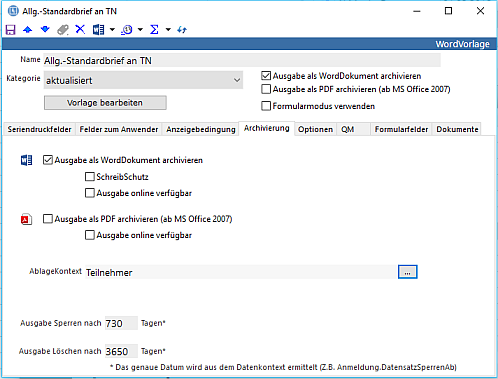
Bei Dateien, die in die Ablage importiert worden sind:
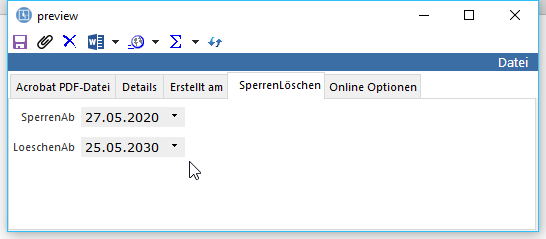
Wird nichts anderes eingestellt, funktioniert die Terminsetzung vollautomatisch.
Tatsächliches Sperren
Nach der (automatischen) Setzung der Fristen, funktioniert der tatsächliche Vollzug unter manueller Kontrolle.
Sie rufen unter System den Datenschutz-Manager auf:
Wählen Sie einen Stichtag bis zu dem Sie alle aktuell zur Sperrung terminierten Anmeldungen sehen wollen und klicken Sie <Prüfen>.
Anschließend werden Ihnen alle Anmeldungen bis zum eingestellten Zeitpunkt gezeigt, die Sie dann sperren können:
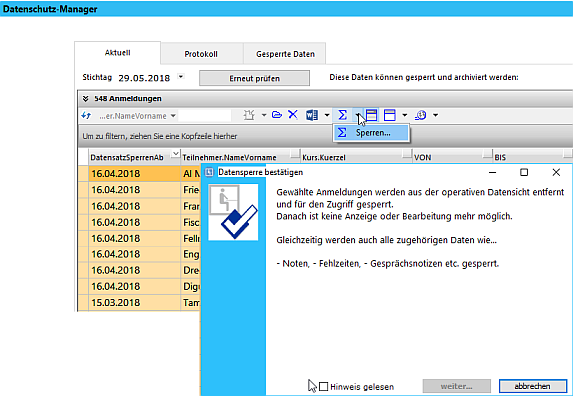
Dasselbe gilt für WordDokumente und Dateien anderer Formate.
Wiederherstellen oder endgültig Löschen
Sie haben nun im Register <Gesperrte Daten> die Möglichkeit, die betreffenden Anmeldungen, WordDokumente oder Dateien wiederherzustellen für die operative Weiterverwendung oder sie endgültig zu löschen:
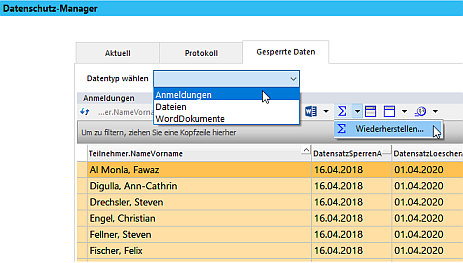
Das Löschen erledigen Sie wie üblich.
Nachweis
Einen Nachweis über Ihre Aktionen zum Datenschutz finden Sie im Register <Protokoll>, in dem Zeitpunkt des Sperrens (HIDLCK) und des Löschens (HIDDEL) mit dem entsprechenden Anwender vermerkt sind und ggf. von Ihnen in ein Dokument gedruckt werden kann.